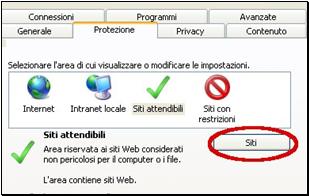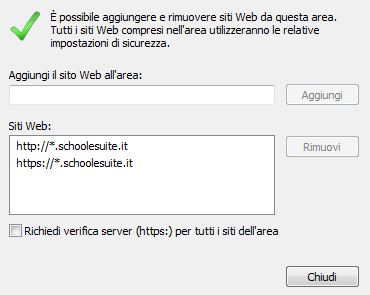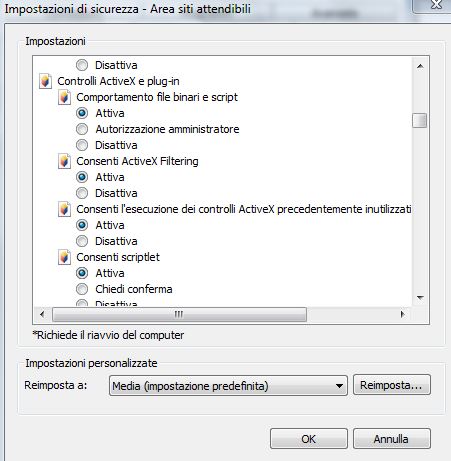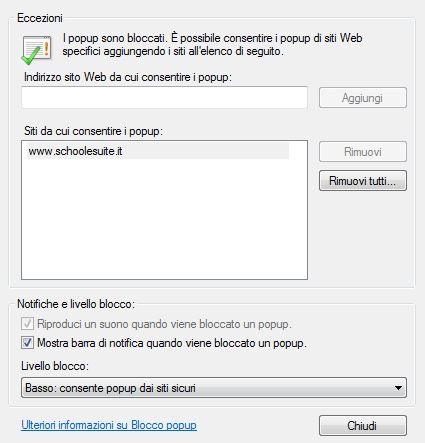Per il
corretto utilizzo dell’applicazione è possibile utilizzare qualunque
browser nelle ultime versioni. Al momento il funzionamento è garantito con
i browser Chrome, Firefox ed Internet Explorer.
Nel
caso di desideri utilizzare il browser
Internet
Explorer, è necessario utilizzare una versione dalla 8 in poi.
IMPORTANTE: per assicurare
la corretta funzionalità di tutte le parti dell'applicativo è indispensabile
che in caso di utilizzo di Internet Explorer il sito NON sia
visualizzato in modalità di compatibilità. Per verificare questa
impostazione, aprire il sito di School-Card in Internet Explorer e
cliccare sulla voce di menù Strumenti
(in alto a destra, icona con la rotellina) e selezionare la voce Impostazioni
Visualizzazione Compatibilità. Si aprirà una nuova finestra
(vedere immagine sottostante). In questa nuova finestra, controllare sotto
Siti web aggiunti in
Visualizzazione Compatibilità: se presente il valore
schoolesuite.it, selezionarlo dall'elenco, cliccare su Rimuovi
e quindi su Chiudi.
Le modalità di configurazione dei siti in visualizzazione compatibilità
potrebbero variare a seconda della versione di Explorer che si utilizza:
in caso di difficoltà, contattare l'assistenza tecnica.
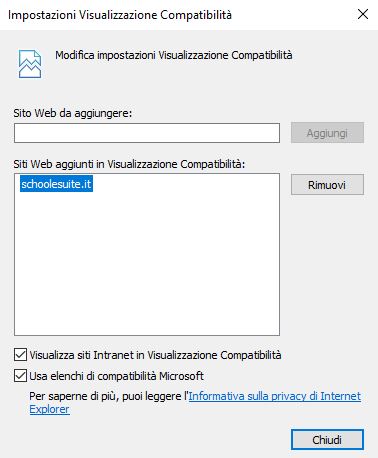
Rimuovere il sito dalla
visualizzazione in modalità compatibilità
Per
configurare correttamente Internet Explorer, seguire questi
passaggi:
- Aprire
il browser e collegarsi al portale dell’applicazione
- Selezionare
la
voce Strumenti (in alto a destra, icona con la
rotellina) nella barra del menù del browser, quindi su Opzioni
Internet
- Nella
nuova finestra che si aprirà, selezionare la scheda Protezione
(oppure Sicurezza, a seconda
della versione di Explorer), e quindi la voce Siti
attendibili
- Cliccare
sul pulsante Siti.
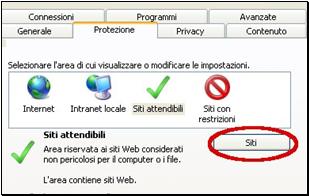
Configurazione del
browser
- Nella nuova finestra,
nel campo Aggiungi il sito web all’area, inserire
l’indirizzo http://*.schoolesuite.it.
Deselezionare la casella Richiedi verifica server (https:)
per tutti i siti dell’area. Cliccare sul pulsante Aggiungi.
L’indirizzo sarà inserito nell’elenco sottostante. Quindi inserire
l'indirizzo https://*.schoolesuite.it.
Cliccare sul pulsante Aggiungi.
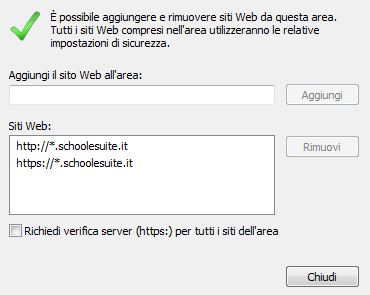
Inserimento del sito fra
i siti attendibili
- Nella scheda Protezione,
cliccare sul pulsante Livello personalizzato.

Impostare
il
livello di protezione del browser
- Nella nuova finestra,
scorrere l’elenco di voci fino al gruppo di opzioni denominato Controlli
ActiveX e plug-in. Impostare le opzioni di questo gruppo tutte
sulla posizione Attiva.
- Scorrere ancora nella
stessa finestra in basso fino al gruppo di opzioni denominato Download.
Impostare le opzioni di questo gruppo tutte sulla posizione Attiva.
- Scorrere in fondo fino
all'ultima opzione denominata Visualizza
contenuto misto, e impostarla su Disattiva.
- Una volta completata la
configurazione, cliccare sul pulsante OK in questa
finestra. Comparirà una finestra che chiederà di confermare
l’operazione. Cliccare su Sì. Si verrà riportati alla
finestra precedente.
- Accedere alla scheda Privacy. Se la casella Attiva
Blocco popup è selezionata, cliccare sul pulsante Impostazioni.
Nella nuova finestra che si aprirà, inserire l'indirizzo www.schoolesuite.it
nella casella di testo, quindi cliccare su Aggiungi.
Cliccare sul pulsante Chiudi,
quindi nella finestra principale cliccare su OK
per salvare la configurazione del browser e chiudere la finestra.